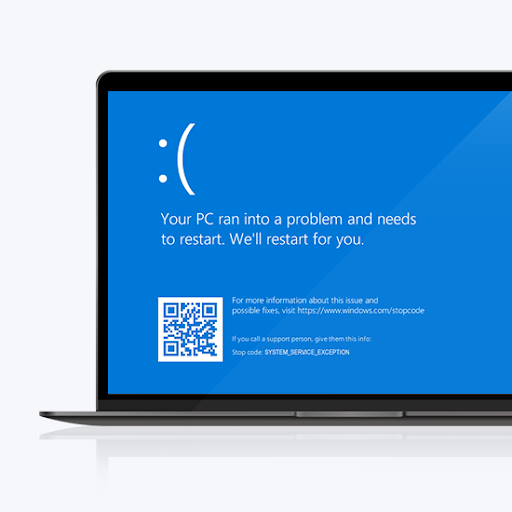En av de mest imponerande funktionerna i Office är det faktum att det låter dig börja ditt arbete praktiskt taget var som helst. Allt du behöver göra är att helt enkelt logga in med en gratis Microsoft konto eller en Office 365-konto.
Ännu bättre, om du prenumererar på Kontor 365 kan du till och med låsa upp några häftiga extrafunktioner. Den här guiden visar hur du installerar och ställa in ditt kontor applikationer på din iPhone eller iPad.
En kort anmärkning: Om du använder en MacBook eller Mac måste du installera skrivbordsversionen av Office istället.
Hur ställa in Office på iOS-plattform
Steg 1: Logga in
Först måste du logga in . Ladda ner något Office-app , som Word, från App Store . Tryck sedan på den appen för att starta den.
kan inte komma åt nvidia-kontrollpanelen Windows 10

Logga sedan in på din Microsoft konto eller Office 365-konto.
Om du inte har ett Microsoft- eller Office 365-konto än kan du skapa ett nu med din e-postadress. Det kostar dig absolut ingenting att göra det.
Steg 2: Uppgradera till Office 365 eller inte
Detta steg är endast tillämpligt om du använder en version som är associerad med Office 2016 eller Office 2019 . Du kommer att bli ombedd att prenumerera på Office 365. Detta steg är rent frivillig och du kan hoppa över det genom att välja kanske senare.
Om du vill köpa en plan , följ instruktionerna i appen. Det är värt att nämna att genom att prenumerera på Office 365 får du många extra funktioner som den vanliga versionen inte har.
Steg 3: Förbättra Office-upplevelsen eller inte
Microsoft Office kommer då att fråga dig om du vill hjälpa dem att förbättra Office-upplevelsen. Du kan antingen välja ja eller nej, beroende på ditt beslut.
hur man får Windows 10 att upptäcka andra skärmen
Systemet uppmanar dig också att välja om du vill ta emot aviseringar. Tryck på slå på aviseringar för att tillåta dem, och tryck inte nu om du känner att du kunde göra utan dem.

Steg 4: Skapa ditt första dokument
Du är nu redo för ditt första dokument.
Knacka på skapa och redigera för att starta ditt arbete. När du har loggat in på ditt Microsoft- eller Office 365-konto i en Office-app loggas alla andra appar på samma enhet automatiskt in med samma konto, så det är inte nödvändigt att göra inloggningssteget för alla de andra apparna.

Steg 5: Lägg till andra tjänster
Du kan lägga till andra tjänster, t.ex. OneDrive eller Dropbox , till din app genom att trycka på Öppna och välj att lägga till en plats. Om du använder OneNote trycker du lätt på Inställningar och väljer Konton istället.

Steg 6: Välj dina tjänster.
Allt som återstår nu är att välja de tjänster du vill lägga till i appen. Gå in i e-postadress och lösenord av dessa tjänster, och du borde vara bra att gå nu!
Att ha Office på dig iPhone eller iPad är ett bra sätt att ta med dig ditt arbete om du är på språng.
Ibland går det dock inte bra direkt. När du ställer in ditt Office kan du ha några frågor eller problem. Här är en kort felsökningsguide för de vanligaste frågorna:
Öppna dokument i en Office-app
Den här är faktiskt ganska enkel. Du behöver bara trycka på den tjänst där du sparar dina filer, och filerna ska finnas där. Observera att apparna bara öppnar lämpliga filer , så om du använder Word kan du bara öppnaOrdfiler.
Aktivitetsfältet döljer inte Windows 7 automatiskt
Hitta hjälp i en Office-app
Du kan hitta hjälp genom att skapa ett nytt dokument först. Tryck sedan på ikonen med tre punkter. Välj sedan Skicka feedback eller Hjälp och support. För En anteckning , du behöver bara trycka på Inställningar och sedan Hjälp. Kolla in vår guide om hur du installerar Office på Windows Phone.
Om du letar efter ett mjukvaruföretag som du kan lita på för dess integritet och ärliga affärsmetoder, leta inte längre än . Vi är en Microsoft-certifierad partner och ett BBB-ackrediterat företag som bryr sig om att ge våra kunder en pålitlig och tillfredsställande upplevelse av de programvaruprodukter de behöver. Vi kommer att vara med dig före, under och efter all försäljning.